SQL Server 软件安装教程,安装教程
1、如果是32位系统,解压“cn_sql_server_2012_x86.iso”文件,是64位的解压“cn_sql_server_2012_x64.iso”文件。右击“cn_sql_server_2012_x64.iso”文件。点击“解压到cn_sql_server_2012_x64”。

2、解压好后,打开解压目录。双击“setup.exe”文件。

3、点击“安装”。

4、点击“全新SQL Server独立安装或向现有安装添加功能”。

5、等待进度条走完,点击“确定”。

6、选择“输入产品密钥”,输入以下密钥。密钥输入第一个不行就试试第二个。再点击“下一步”。
FH666-Y346V-7XFQ3-V69JM-RHW28
YFC4R-BRRWB-TVP9Y-6WJQ9-MCJQ7

7、选择“我接受许可条款”和“将功能使用情况........”。点击“下一步”。

8、点击“下一步”。

9、等待状态出现“已完成”。会自动进入下一个页面。
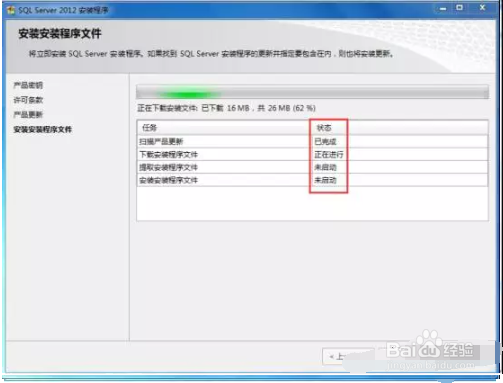
10、等待进度条走完。点击“下一步”。

11、选择“SQL Server功能安装”。点击“下一步”。
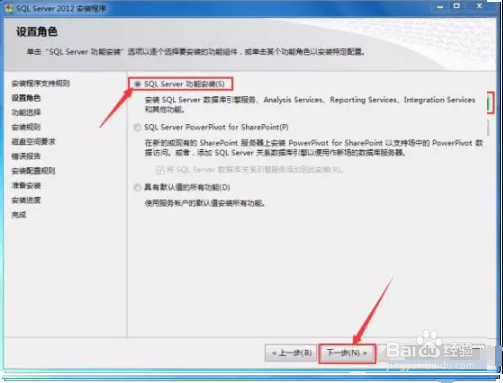
12、点击“全选”。建议把SQL Server软件安装到除C盘以外的磁盘,我这里安装到G盘,所以只需要把字母C改为G即可。点击“下一步”。

13、等待进度条走完。点击“下一步”。

14、选择“默认安装”。建议把SQL Server软件实例根目录安装到除C盘以外的磁盘,我安装到G盘,所以只需要把字母C改为G即可。点击“下一步”。

15、点击“下一步”。

16、账户名选择“NT Server\SQLSERVE...”点击“下一步”。

17、选择“windows 身份验证模式”。点击“添加当前用户”。再点击“下一步”。
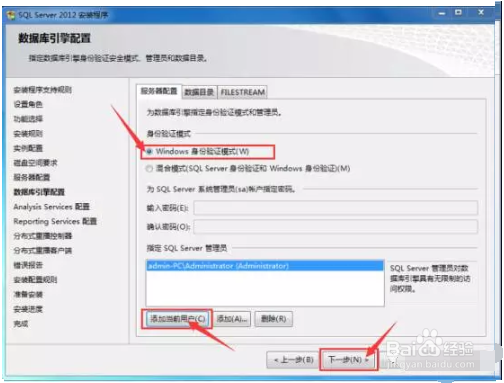
18、选择“多维和数据挖掘模式”,点击“添加当前用户”。再点击“下一步”。

19、选择“安装和配置”。再选择“仅安装”。点击“下一步”。

20、点击“添加当前用户”。再点击“下一步”。

21、建议把SQL Server软件工作目录和结果目录安装到除C盘以外的磁盘,我这里安装到G盘,所以只需要把字母C改为G即可。点击“下一步”。
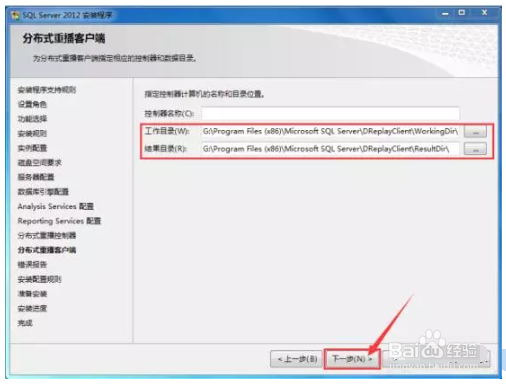
22、点击“下一步”。

23、等待进度条走完。点击“下一步”。
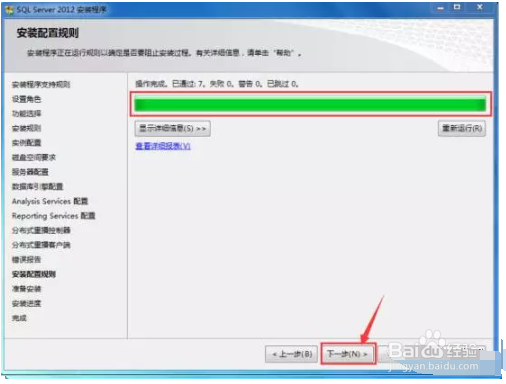
24、点击安装。

25、等待安装完成。
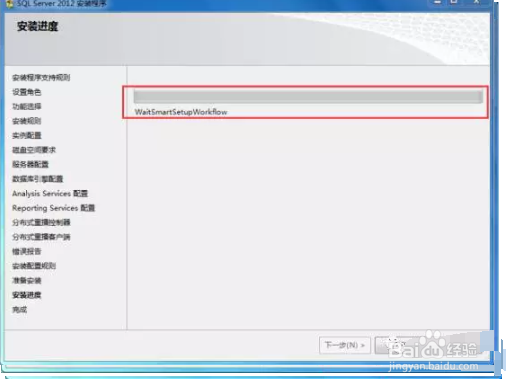
26、点击“确定”。再点击“关闭”。其他窗口可以关闭。然后重启一下计算机。

27、开始运行时会出现以下窗口。点击“连接”。

28、安装完成。
